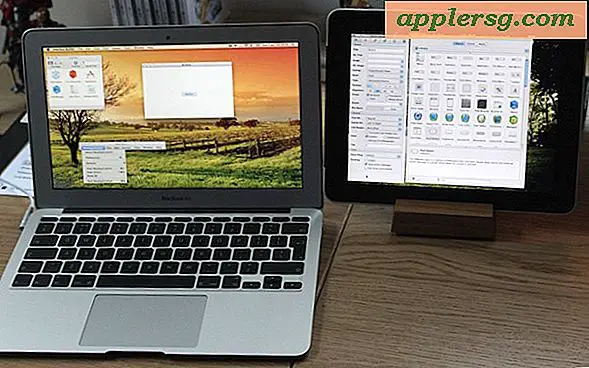Risoluzione dei problemi relativi alla connessione Wi-Fi OS X 10.10.1

Un certo numero di utenti Mac che hanno riscontrato difficoltà di connessione wi-fi con OS X Yosemite hanno riscontrato che i problemi persistono dopo l'aggiornamento a OS X 10.10.1. Le ragioni di ciò non sono del tutto chiare dato che OS X 10.10.1 ha mirato in particolare a migliorare l'affidabilità wi-fi, ma alcuni dei tradizionali passaggi di risoluzione dei problemi si applicano ancora e possono contribuire ad alleviare il problema.
Se stai riscontrando una drenante connessione wi-fi in OS X Yosemite dopo l'aggiornamento alla 10.10.1, ti consigliamo di seguire i passaggi descritti di seguito, così come i trucchi per la risoluzione dei problemi relativi alla rete Wi-Fi descritti qui. Facci sapere nei commenti quale soluzione ha funzionato per te.
Aspetta, sei sicuro che il Mac sia stato aggiornato alla 10.10.1?
Sei sicuro di essere aggiornato a OS X 10.10.1 e riavviato per completare l'installazione? Il modo più semplice per verificare se sei attivamente su OS X 10.10.1 è quello di andare al menu Apple e scegliere "Informazioni su questo Mac" per scoprire la versione di OS X in esecuzione. Se non viene visualizzato come OS X 10.10.1, è necessario scaricare e installare l'aggiornamento dal Mac App Store e riavviare il Mac seguendo le istruzioni per completare il processo.
Questo può sembrare assurdo e sono sicuro che offenderà alcuni utenti esperti, ma il processo di aggiornamento completo è abbastanza facile da trascurare, specialmente se hai l'abitudine di respingere o rinviare le notifiche. Ho visto questo vale per almeno un utente, e il loro Mac non ha mai effettivamente installato l'aggiornamento come risultato. Se c'è un dubbio o stai risolvendo i problemi con il Mac di qualcun altro, basta ricontrollare la versione del sistema e aggiornarla se necessario per poterlo escludere.
Crea una nuova posizione di rete e riavvia
Alcuni utenti hanno scoperto che la semplice creazione di una nuova posizione di rete dopo l'aggiornamento a OS X 10.10.1 è stata sufficiente per risolvere i loro problemi con il Wi-Fi post-aggiornamento. Fatelo anche se avete creato una nuova posizione di rete in precedenti tentativi di risoluzione dei problemi. È semplice e facile da fare:
- Vai al menu Apple e seleziona "Preferenze di Sistema", quindi seleziona il pannello "Rete"
- Scegli il menu "Posizioni" nella parte superiore del pannello di rete e seleziona "Modifica posizioni" dall'elenco
- Fai clic sul pulsante [+] plus, inserisci un nuovo nome di percorso di rete come "OS X 10.10.1 Wi-Fi", quindi fai clic su Fine per creare il percorso di rete
- Accanto a "Nome rete", seleziona la rete Wi-Fi desiderata e unisciti come al solito
- Clicca su "Applica" e chiudi le Preferenze di Sistema
- Riavvia il Mac

Puoi anche provare a utilizzare il metodo DNS personalizzato menzionato nella nostra precedente guida alla risoluzione dei problemi con Wi-Fi di Yosemite. L'impostazione del DNS manuale è particolarmente efficace se le difficoltà del Wi-Fi si manifestano come ricerche DNS anormalmente lente nei browser Web, errori di risoluzione dei nomi di dominio, in particolare mentre qualcosa come ping continua a funzionare per raggiungere un indirizzo IP esterno.
Eseguire un reset SMC sul Mac
È stato notato che il ripristino della SMC funziona per alcuni utenti che riscontrano problemi con il Wi-Fi. Oltre a scaricare specifiche impostazioni di alimentazione (come il tempo di sospensione, ecc.), C'è un piccolo danno nel provare questo come un passo per la risoluzione dei problemi.
Dovrai chiudere il tuo Mac per farlo, se non hai familiarità con il processo puoi seguire la guida di Apple qui o utilizzare la nostra personale procedura per reimpostare Mac SMC, che varia in base al modello Mac. Poiché il Mac sarà disattivato, è probabile che tu voglia caricare le istruzioni appropriate su un altro computer o sul tuo iPhone in modo da poter essere sicuro di resettare correttamente SMC.
La connessione Wi-Fi cade dall'inattività? Prova un semplice Ping Keepalive
Alcuni utenti hanno scoperto che Console.app segnala che la connessione wireless è caduta a causa di inattività. Questo ovviamente non è un comportamento normale, ma un workaround di ping che è stato efficace per le versioni precedenti di OS X può ancora funzionare anche qui. Essenzialmente lascerai ping in esecuzione in background mentre ping il tuo router wireless (puoi anche eseguire il ping di un IP esterno, ma nota che molti servizi online sono quasi certi di rifiutare i tuoi ping).
Apri Terminale (che si trova in / Applicaitons / Utilities /) e usa la seguente sintassi:
ping -i 5 -n IP
La maggior parte degli indirizzi IP dei router di casa sono 192.168.0.1 e 192.168.1.1, puoi ricontrollare i tuoi attraverso il pannello delle preferenze di rete. Ecco un esempio di come apparirebbe un comando di tipo ping nel precedente IP:
ping -i 5 -n 192.168.0.1
Premi Invio e lascia Terminal aperto, quindi prova a utilizzare Internet come di consueto. Se scopri che la tua connessione wi-fi non cade più, puoi creare uno script bash keepalive molto semplice usando questa guida che verrà eseguita in background e manterrà il ping. Altrimenti, lascia aperta la finestra del Terminale con ping in esecuzione. Dovrai ripetere questa procedura ogni volta che riavvierai il Mac.
Wi-Fi funziona ma ha una velocità lenta con il Bluetooth? Usa WLAN a 5 GHz
Alcuni utenti continuano a sperimentare velocità drammatiche lente e irregolari quando il loro Mac utilizza Bluetooth e Wi-Fi. In genere questi utenti utilizzano una connessione wireless a 2, 4 GHz, che può interferire con il Bluetooth. Una soluzione alternativa è quella di unire una rete a 5GHz o di cambiare la trasmissione del router Wi-Fi connesso a 5GHz. Questo sta per variare in base al router, quindi non esiste un modo ragionevole di attraversarlo per tutti gli utenti in tutti gli scenari.
Un'altra opzione è disabilitare Bluetooth, ma non è appropriato per gli utenti che dispongono di una tastiera Apple wireless, Trackpad, Magic Mouse o altro hardware Bluetooth.
Ulteriore risoluzione dei problemi e aiuto
- Segui le ulteriori procedure di risoluzione dei problemi Wi-Fi descritte qui se non lo hai già fatto
- Eseguire il backup e pulire l'installazione di OS X Yosemite e iniziare da zero
- Contatta direttamente l'assistenza Apple ufficiale o visita un Genius Bar
Non esiste una singola causa specifica trovata o risoluzione che funzioni per tutti gli utenti, il che rende questo un problema complesso da affrontare. Molte segnalazioni lasciate dagli utenti nei nostri commenti, nei forum MacRumors e nelle schede di discussione Apple indicano la casualità del problema persistente dopo l'aggiornamento all'ultima versione di OS X disponibile.
Se hai trovato una soluzione per i tuoi problemi wi-fi o no, facci sapere la tua esperienza nei commenti!